如何删除那些“删不掉“的文件?
通常情况下,管理员可以进行计算机的几乎所有操作。但是,有些时候连管理员都面临着无法彻底删除文件的问题,有些特定类型或处于某种特殊情况下的文件很难从系统中被删除,这是由多种原因造成的。
不可删除文件的类型以及无法被手动删除的原因:
不可删除的文件通常有间谍软件,恶意软件,广告软件或特洛伊木马文件等。它们会伪装成系统当前正在使用的普通文件,因此计算机会阻止用户将它们删除。除此之外,还有几个原因导致系统不允许删除文件,对应的弹窗如下:
- 无法删除文件:访问被拒绝。
- 该文件由另一个程序或用户使用。
- 文件的来源或目的地可能正在使用中。
- 共享违规行为。
- 磁盘未满或被保护。
在这些情况下,用户确实难以删除文件。无论多少次按下删除按钮,都无法成功。不过,删除这些类型的文件也有以下几种方法可以遵循。
第一种方法:使用命令提示符窗口
操作系统自带的命令提示符允许用户在不使用任何第三方应用程序的情况下删除不可删除的文件。但是,用户需要掌握一些技术知识才能使用此方法。下面是具体的操作步骤:
步骤1.单击“开始”按钮,然后在搜索框中键入“命令提示符”或“CMD”,然后按“Enter”键。
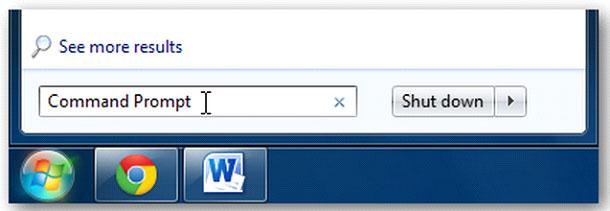
步骤2.出现搜索结果。右键单击搜索结果中的“命令提示符”图标,然后从显示的列表中单击“以管理员身份运行”。
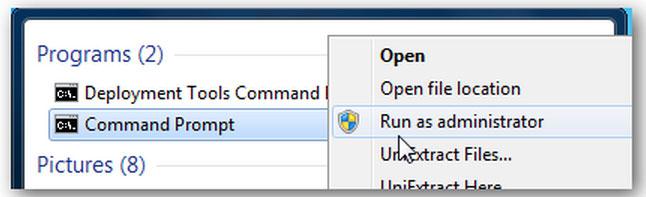
步骤3.启动管理员级命令提示符后,用户将被允许无任何限制地执行命令,在此窗口键入删除文件命令即可。
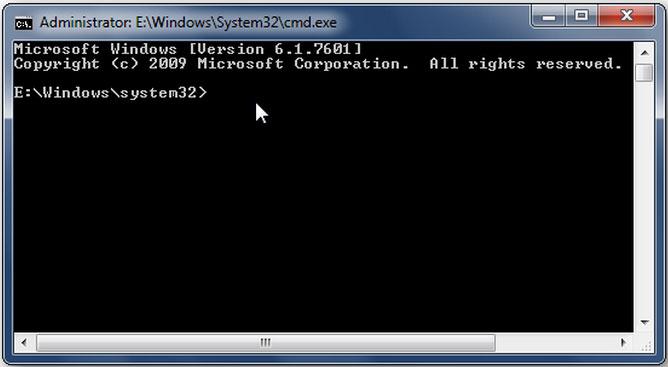
删除文件的命令语法如下所示:

DEL:代表删除选项
/ F:代表强制删除选项
/ Q:代表完全模式选项。
/ A:代表各种文件属性,如只读,隐藏,准备存档等。
/ C:代表计算机主驱动器。在大多数情况下,它是“C:”驱动器
步骤4.例如,如果需要删除桌面中存在的名为“virus.exe”的文件,输入如图所示的命令并按“Enter”键即可。

第二种方式:使用FileASSASIN
FileASSASIN是一个免费程序,用于从系统中删除不可删除的文件。用户可以通过从浏览器中搜索或单击下面给出的链接来下载它:
http://fileassassin.en.softonic.com/
步骤1.下载FileASSASIN后,双击其图标打开程序。该程序的主界面如下图所示:
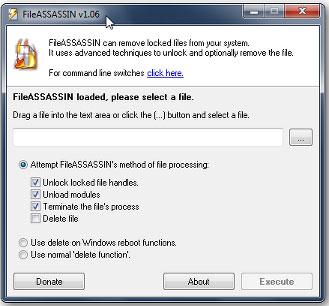
步骤2.现在单击浏览图标(带有与空白区相邻的三个点的矩形图标)以选择要删除的文件。
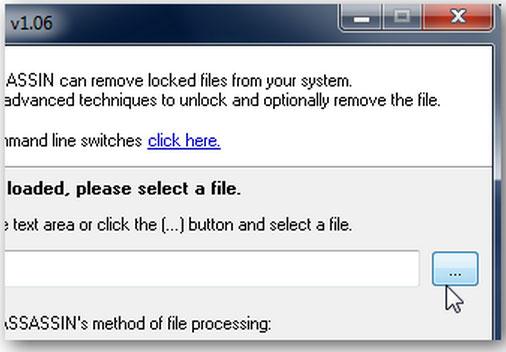
步骤3.浏览要删除的文件,然后双击将其选中。选择要删除的文件后,选择“删除文件”选项旁边的框以选择它。蓝色勾号表示已选择该选项。
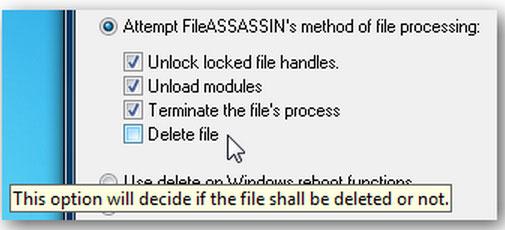
步骤4.最后点击'Execute'选项删除文件即可。
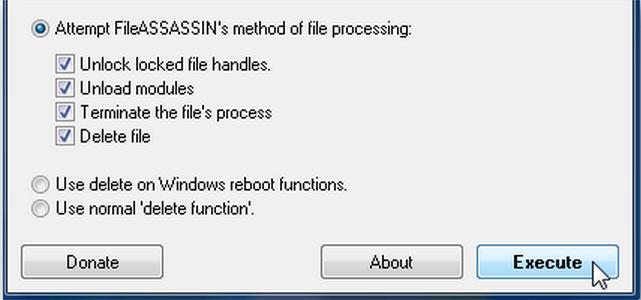
第三种方式:手动删除文件
删除不可删除文件的最简单方法之一便是简单地将其替换为具有相同名称和扩展名的其他文件。这可以非常轻松地完成,具体步骤如下所示。假设名为“SoftwareU”的文件是需要删除的文件。
步骤1.在系统上打开一个新的记事本文件,在其中随机输入任何内容。然后单击“文件”选项,选择“另存为”。

步骤2.选择记事本的保存位置,将其保存在不可删除文件的位置上。执行此操作后,在“另存为类型”选项下选择文件类型为“所有文件”。
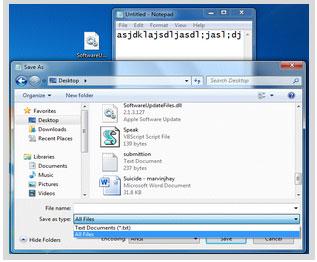
步骤3.单击一个不可删除的文件,以便在“文件名”选项中复制不可删除文件的名称。在文件名的开头和结尾添加引号,如下所示,然后单击“保存”选项。

步骤4.此时系统将弹出一条消息,询问“你想覆盖并替换现有文件吗?” ,单击“是”,新的记事本文件将自动替换不可删除的文件。现在,只需选择它并按“删除”按钮即可删除记事本文件。
提示与技巧:
以下是执行这些操作时用户需要了解的一些提示和技巧。
1.建议用户在计算机系统中安装一个防病毒程序,以防止系统被恶意软件,间谍软件和病毒攻击,从而产生不必要的不可删除文件。
2.在执行未知系统操作之前,最好采用专家的建议。
如果在文件删除过程中意外丢失了计算机上的数据,也请不要担心!用户可以使用专业的数据恢复软件——万兴恢复专家,从计算机找回丢失文件。

安全可靠的已删除文件恢复软件
- 有效,安全,完整地从任何存储设备中恢复丢失或删除的文件,照片,音频,音乐,电子邮件。
- 支持从回收站,硬盘驱动器,存储卡,闪存驱动器,数码相机和便携式摄像机恢复数据。
- 支持恢复突然删除,格式化,丢失分区,病毒攻击,系统崩溃等不同情况下丢失的数据。




